在哪里看电脑显卡 如何查看电脑显卡信息
更新时间:2024-07-29 12:52:07作者:yang
在如今的数字化时代,电脑显卡已经成为人们日常生活中必不可少的一部分,对于大部分普通用户来说,很多人并不清楚自己的电脑具体配备了什么样的显卡。如何才能快速方便地查看电脑显卡的信息呢?今天我们就来探讨一下在哪里可以看到电脑显卡的相关信息,以及如何通过简单的步骤来查看电脑显卡的详细配置信息。
操作方法:
1.第一步,我们右击左下角的Windows图标。在所有选项中找到设备管理器,点击进入。
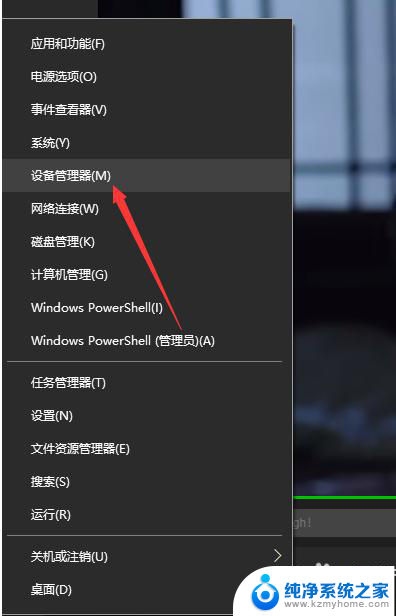
2.然后,在如下界面,我们可以看到该电脑的大多数设备信息,点击显示适配器。
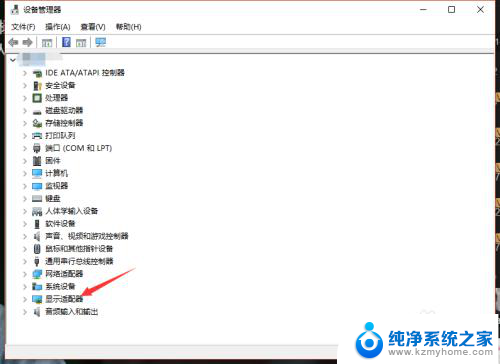
3.在显示适配器一栏,我们就可以看到此电脑的显卡gpu型号了,如下图。
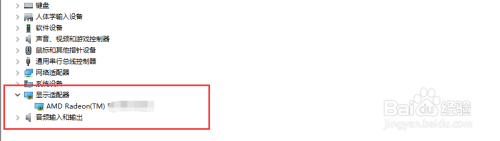
4.当然,我们也可以先进入Windows10的任务管理器,然后点击上方的性能。
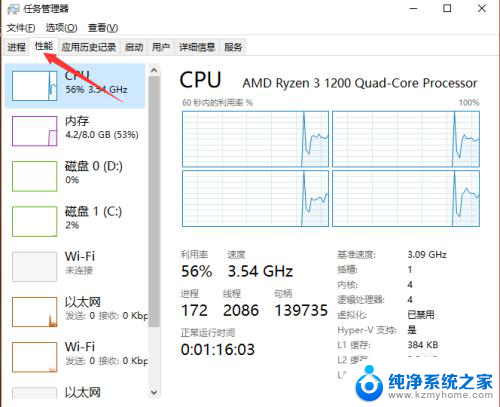
5.接着,我们点击左侧栏的gpu。此时就可以在右侧看到电脑的gpu信息以及使用情况了,如下
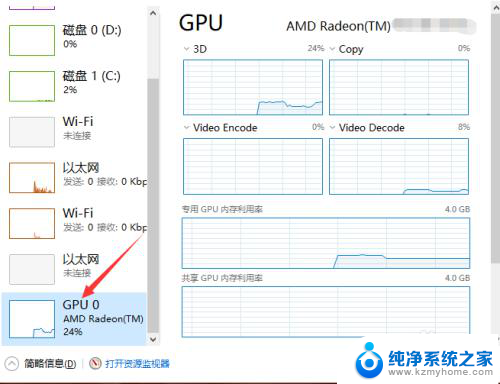
6.我们还可以打开gpu z来查看电脑显卡信息,在第一栏。我们就可以看到显卡型号了,如下图所示。
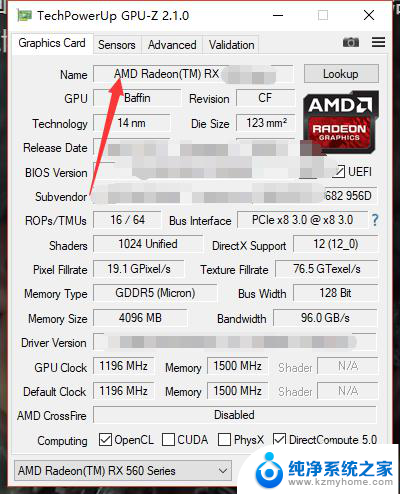
以上就是查看电脑显卡的全部内容,如果你遇到相同的问题,可以参考本文中介绍的步骤进行修复,希望对大家有所帮助。
在哪里看电脑显卡 如何查看电脑显卡信息相关教程
- 电脑显卡哪里看 如何查看笔记本电脑的显卡信息
- 电脑哪里看显卡型号 怎么查看自己电脑的显卡型号
- 电脑在哪查看显卡 电脑显卡怎么查看
- 笔记本显卡在哪里查看 如何确定笔记本电脑的显卡性能
- 在哪查看显卡 自己电脑显卡怎么查看
- 如何查看电脑显卡型号及配置 电脑显卡配置如何查看
- 电脑查显卡配置怎么查 如何查看笔记本电脑的显卡型号
- 怎么查看自己的电脑显卡 查看自己电脑显卡的步骤
- 怎么查看电脑显卡驱动版本 电脑显卡驱动版本查看方法
- 电脑上显卡怎么查看 怎样查看笔记本电脑的显卡型号
- ps删除最近打开文件 Photoshop 最近打开文件记录清除方法
- 怎么删除邮箱里的邮件 批量删除Outlook已删除邮件的方法
- 笔记本电脑的麦克风可以用吗 笔记本电脑自带麦克风吗
- thinkpad没有蓝牙 ThinkPad笔记本如何打开蓝牙
- 华为锁屏时间设置 华为手机怎么调整锁屏时间
- 华为的蓝牙耳机怎么连接 华为蓝牙耳机连接新设备方法
电脑教程推荐
- 1 笔记本电脑的麦克风可以用吗 笔记本电脑自带麦克风吗
- 2 联想电脑开机只显示lenovo 联想电脑开机显示lenovo怎么解决
- 3 如何使用光驱启动 如何设置光驱启动顺序
- 4 怎么提高笔记本电脑屏幕亮度 笔记本屏幕亮度调节方法
- 5 tcl电视投屏不了 TCL电视投屏无法显示画面怎么解决
- 6 windows2008关机选项 Windows server 2008 R2如何调整开始菜单关机按钮位置
- 7 电脑上的微信能分身吗 电脑上同时登录多个微信账号
- 8 怎么看电脑网卡支不支持千兆 怎样检测电脑网卡是否支持千兆速率
- 9 荣耀电脑开机键在哪 荣耀笔记本MagicBook Pro如何正确使用
- 10 一个耳机连不上蓝牙 蓝牙耳机配对失败